Dacă Roku nu reușește să afișeze canalele pe ecran complet și vedeți doar un cadran în colțul de sus sau în mijlocul ecranului, continuați să citiți acest ghid pentru a afla de ce dispozitivul nu vă afișează canalele în mod corespunzător.
Cum să remediați problemele cu ecranul complet Roku
Verificați setările de afișare
O cauză frecventă a acestei probleme este că nu ați configurat rezoluția corectă și setările de frecvență a cadrelor pe dispozitiv.
Dacă utilizați setări personalizate, reveniți la modul de detectare automată. Acest lucru permite Roku să detecteze automat rezoluția corectă și setările de frecvență a cadrelor pe care le acceptă televizorul dvs.
- Luați telecomanda Roku și apăsați butonul Acasă
- Selectați Setări → Tipul de afișare
- Alege Auto detectare și lăsați Roku să vă analizeze conexiunea HDMI
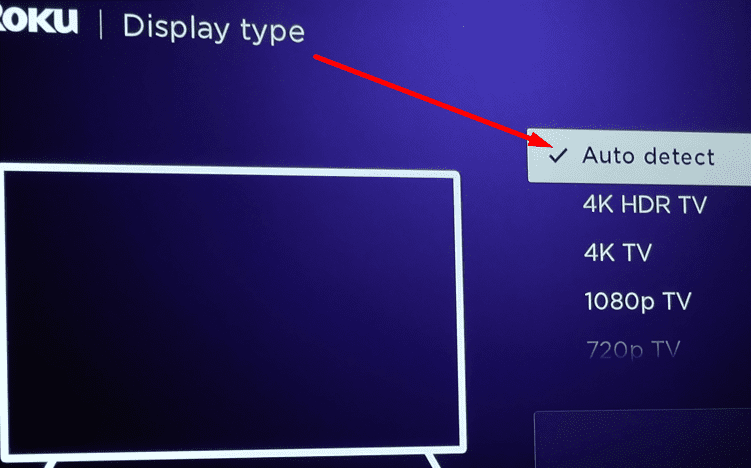
- Există două rezultate posibile:
- Roku detectează că tipul dvs. de afișare TV este acceptat
- Dispozitivul nu poate detecta configurația televizorului dvs. și afișează un mesaj de eroare pe care puteți alege să îl ignorați și să forțați conexiunea.
În cele mai multe cazuri, Roku ar trebui să poată detecta capabilitățile televizorului dvs. Activarea funcției de detectare automată ar trebui să fie suficientă pentru a rezolva această problemă pentru majoritatea utilizatorilor.
Verificați conexiunea HDMI
Nu puteți viziona canale pe ecran complet pe Roku se poate datora faptului că semnalul pe care îl primește televizorul dvs. nu este suficient de puternic.
Verificați setările televizorului și încercați să le optimizați. Sau scoateți cablul HDMI, schimbați capetele și reconectați-le la dispozitiv.
De asemenea, încercați o altă intrare HDMI și verificați dacă observați îmbunătățiri.
Verifică pentru actualizări
Instalarea celor mai recente actualizări de sistem vă poate ajuta să remediați această problemă.
- Mergi la Setări și selectați Sistem
- Apoi selectați Verifică pentru actualizări

- Loveste Verifica acum butonul pentru a vedea dacă există o nouă versiune de actualizare a sistemului în așteptare și instalați-o.
Resetarea din fabrică a dispozitivului
Dacă nimic nu a funcționat, încercați efectuând o resetare din fabrică ca ultimă soluţie. Rețineți că acest lucru va șterge absolut toate datele de pe dispozitiv. Va fi ca și cum ați cumpărat un nou dispozitiv Roku.
- Mergi la Setări → Sistem
- Selectați Setari de sistem avansate
- Alege Resetare din fabrică.
Este posibil ca soluțiile de depanare enumerate în acest ghid să nu dea rezultate pozitive pentru toți utilizatorii Roku care se confruntă cu această problemă enervantă a ecranului complet.
Dacă problema persistă, contactați asistența Roku și echipa sa vă va ajuta în continuare.